विंडोज 11/10 में सेकेंडरी शिफ्ट कैरेक्टर लॉक को सक्षम या अक्षम करें
विंडोज़(Windows) में उपयोगी कीबोर्ड सुविधाएं(keyboard features) नेविगेशन को आसान बनाती हैं और कार्यों या कार्यों को तेज बनाती हैं। आप विंडोज़(Windows) में दैनिक कार्यों को करने के लिए कीप्रेस संयोजनों का भी उपयोग कर सकते हैं । लेकिन यह क्रिया कभी-कभी "सेकेंडरी शिफ्ट कैरेक्टर" को सक्रिय कर देती है जिससे समस्याएँ हो सकती हैं। विंडोज 10 में सेकेंडरी शिफ्ट कैरेक्टर लॉक(Secondary Shift Characters Lock) को सक्षम या अक्षम करने का तरीका देखें ।
सेकेंडरी शिफ्ट कैरेक्टर लॉक को सक्षम या अक्षम करें(Lock)
कुछ अज्ञात कारणों से, द्वितीयक शिफ्ट वर्ण सक्रिय हो सकते हैं और सामान्य से भिन्न वर्ण प्रदर्शित कर सकते हैं। उदाहरण के लिए, SHIFT + 6 में ^ के बजाय ? होगा, SHIFT + / '?' के बजाय देगा। यह SHIFT(SHIFT) कुंजी के अटक जाने के कारण हो सकता है । अपनी प्राथमिकताओं के आधार पर, आप सेकेंडरी शिफ्ट कैरेक्टर लॉक को सक्षम या अक्षम कर सकते हैं। ऐसे!
- सक्षम या अक्षम करें सेटिंग्स के माध्यम से शॉर्टकट कुंजियों को अनुमति दें(Shortcut)
- Shift कुंजी को पांच बार दबाना और छोड़ना
- कीबोर्ड(Check Keyboards) और भाषा सेटिंग जांचें(Languages Settings)
नीचे विस्तृत विवरण देखें।
1] सेटिंग्स के माध्यम से शॉर्टकट कुंजियों को (Shortcut)सक्षम(Enable) या अक्षम करें
(Sticky Keys)Windows 11/10स्टिकी कीज फीचर मैन्युअल रूप से किए बिना शिफ्ट(Shift) , विंडोज कीज(Windows keys) आदि को सक्रिय बनाता है । इसलिए, अगर किसी ने गलती से इसे सक्षम कर दिया है, तो आप 'सामान्य' के बजाय एक अलग चरित्र को देख सकते हैं।
इसे ठीक करने के लिए:
- सेटिंग्स के माध्यम से शॉर्टकट कुंजियों को अनुमति दें(Allow the Shortcut keys) अक्षम करें ।
- सेटिंग्स(Settings) ऐप लॉन्च करने के लिए विन + आई कॉम्बो दबाएं ।
- एक्सेस की आसानी(Ease of Access ) > कीबोर्ड(Keyboard.) पर नेविगेट करें ।
- फिर, स्टिकी कीज़(Sticky Keys) हेडिंग के तहत, सुनिश्चित करें कि कीबोर्ड शॉर्टकट के लिए एक बार में एक की प्रेस करने का विकल्प (Press one key at a time for keyboard shortcuts)ऑफ(off) पोजीशन पर सेट है ।
विंडोज 10(Windows 10) में आप यहां सेटिंग्स देखेंगे:
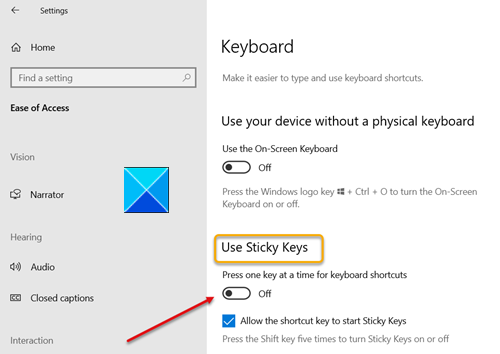
विंडोज 11(Windows 11) में आप यहां सेटिंग्स देखेंगे:

2 ] (] Pressing)Shift कुंजी को पांच बार दबाकर और छोड़ते हुए
यह विधि ऊपर जैसा ही परिणाम देती है। इसे अक्षम करने के लिए बस (Simply)Shift कुंजी को लगातार पांच बार दबाएं और छोड़ें । इस तरह, यदि आपकी Shift कुंजी फंस गई है, तो इसे रिलीज़ कर दिया जाएगा और सेकेंडरी शिफ्ट कैरेक्टर लॉक अक्षम हो जाएगा। यदि आप द्वितीयक शिफ्ट वर्णों को फिर से लॉक करने के लिए सक्षम करना चाहते हैं, तो Shift कुंजी को 5 बार दबाकर छोड़ें।
3] कीबोर्ड(Check Keyboards) और भाषा सेटिंग्स की जाँच करें(Languages Settings)
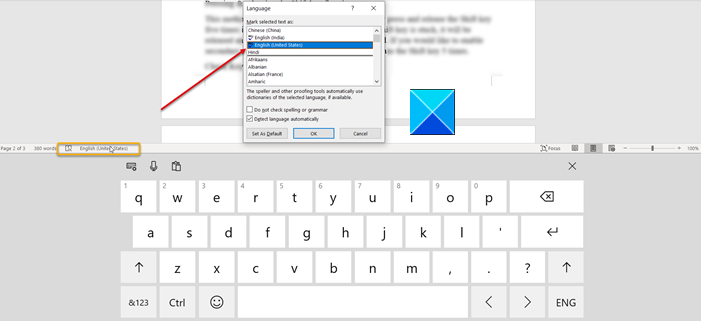
इस समस्या को हल करने का दूसरा तरीका ' कीबोर्ड और भाषा'(Keyboards and Languages’) सेटिंग्स की जाँच करना है। जांचें कि क्या यह अंग्रेजी-यूएस(English-US) पर सेट है ।
- इसके लिए टास्कबार(Taskbar) पर कीबोर्ड आइकन पर क्लिक करें ।
- भाषा पर क्लिक करें(Click) और इसे अंग्रेजी-यूएस(English-US) पर सेट करें ।
यह आपकी समस्या को ठीक करना चाहिए।
Related posts
Windows 11/10 में Caps Lock, Num Lock, स्क्रॉल लॉक चेतावनी सक्षम करें
Windows 11/10 में Caps Lock को सक्षम या अक्षम करने के लिए Shift कुंजी का उपयोग कैसे करें
विंडोज 11/10 पर नंबर या न्यूमेरिक लॉक काम नहीं कर रहा है
विंडोज 11/10 कंप्यूटर को शट डाउन या लॉक करने के लिए कीबोर्ड शॉर्टकट
विंडोज 11/10 पीसी के लिए Google डॉक्स कीबोर्ड शॉर्टकट
विंडोज 11/10 में फाइल एक्सप्लोरर में विवरण फलक कैसे दिखाएं
पढ़ें: Â विंडोज 11/10 में लॉक स्क्रीन टाइमआउट अवधि कैसे बदलें
विंडोज 11/10 के लिए सर्वश्रेष्ठ मुफ्त समय सारिणी सॉफ्टवेयर
Alt+Tab कुंजियाँ Windows 11/10 कंप्यूटर में काम नहीं कर रही हैं
विंडोज 11/10 में काम नहीं कर रहे ऑन-स्क्रीन कीबोर्ड को ठीक करें
विंडोज 11/10 के लिए सर्वश्रेष्ठ मुफ्त कीबोर्ड टेस्टर सॉफ्टवेयर
विंडोज 11/10 में विंडोज की + स्पेसबार काम नहीं करता है
फिक्स Crypt32.dll विंडोज 11/10 में त्रुटि नहीं मिली या गायब है
विंडोज 11/10 में टास्कबार पर टच कीबोर्ड बटन को कैसे छिपाएं या दिखाएं
विंडोज 11/10 में कीबोर्ड टाइपिंग बैकवर्ड इश्यू को ठीक करें
विंडोज 11/10 पर टच और ऑन-स्क्रीन कीबोर्ड का आकार कैसे बदलें
विंडोज 11/10 पर आधुनिक स्टैंडबाय में रहते हुए नेटवर्क कनेक्शन सक्षम करें
Windows 11/10 में होस्ट फ़ाइल: स्थान, संपादित करें, लॉक करें, प्रबंधित करें
विंडोज 11/10 में सीएमडी या कमांड प्रॉम्प्ट कीबोर्ड शॉर्टकट की सूची
Esc कुंजी दबाने से विंडोज 11/10 में स्टार्ट मेन्यू खुल जाता है? यहाँ फिक्स है!
